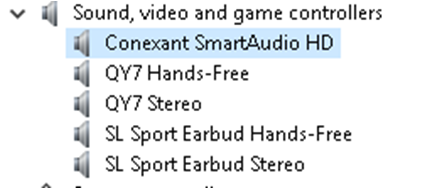オーディオの問題は、Windows 10 PCで発生する可能性のある最も一般的な問題のひとつであり、音量ボタンを上下に微調整するだけではあまり役に立たない場合があります。それはあなたが私のコンピュータに音を復元する方法を疑問に思うかもしれない時です。
たぶん、音量ボタンはあまり役に立たないかもしれませんが、あちこちでいくつかの設定を微調整します。繰り返しになりますが、コンピュータにサウンドを復元するためにどの設定を調整できるかを尋ねられるかもしれません。非常に前向きな心構えから始めて、「できる」と言いましょう。
コンピュータにオーディオを復元する5つの方法
1.プラグ、ケーブル、ジャック、スピーカー、音量、ヘッドフォンの接続を確認します
- スピーカーとヘッドホンのすべてのコードとケーブルが緩んでおらず、正しく接続されているかどうかを確認します。
- 右のコードに右のジャックを挿入したかどうかを確認します。どのジャックがどのコードに接続されているかわからない場合は、ハードウェアの製造元に問い合わせてください。
- ボリュームがミュートになっているかどうかを確認し、すべてのボリュームコントロールを上げます。
2.オーディオドライバを更新/アンインストールして再インストールします
コード、ケーブル、ジャックを徹底的にチェックし、ハードウェアの製造元に相談して問題がないことを確認した可能性があります。そして今、あなたはなぜ私が私のコンピュータに音を復元することができないのか疑問に思っていますか?
たぶん、犯人はあなたのサウンドまたはオーディオドライバーです。PCの構成に準拠していない古いオーディオドライバーを実行している可能性があります。または、アンインストールして再インストールする必要がある既存のドライバーに不具合がある可能性があります。
問題を手動で処理することは問題を解決する1つの方法ですが、これにはかなりの労力と時間がかかる場合があります。そのため、手間を省き、コンピュータと互換性のあるオーディオドライバを自動的にダウンロードしてインストールし、必要に応じてサウンドドライバを更新できるユーティリティをインストールします。ただし、この問題に対処するための昔ながらの方法についても説明します。
オーディオドライバーの更新に役立つ最高のドライバーユーティリティの1つは、Advanced Driverupdaterです。データベース内の数千のドライバーで構成され、多数のデバイスをサポートします。
これが、Windows 10PCでオーディオを復元するためにAdvancedDriverUpdaterをインストールする必要がある理由です–
不足しているドライバーをインストールし、不足している周波数とチャネル損失を修正することでオーディオエラーを修正します。
高解像度のオーディオでゲームを楽しむことができるように、オーディオドライバーを更新するのに役立ちます
オーディオやビデオのラグも修正します。
Advanced Driver Updaterは、互換性の問題を回避するためにドライバーのバックアップを取るのに役立ちます。また、最後に動作していたドライバーに復元することもできます。
Advanced DriverUpdaterを今すぐインストールする
ここで、Windows10にオーディオドライバーを手動で再インストールする方法についても見ていきます。
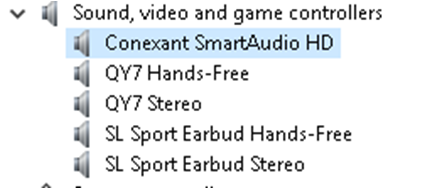
ステップ1問題を診断する
- Windowsアイコンを右クリックして、[デバイスマネージャー]を選択します
- サウンド、ビデオ、ゲームのコントローラーをクリックします
- ご覧のとおり、このPCのオーディオドライバーはConexant SmartAudioHDです。あなたのものは違うかもしれません。オーディオドライバに対して感嘆符が付いた黄色の記号が表示されている場合は、オーディオの問題に直面している可能性があります。
ステップ2ドライバを再インストールする
レッツはと言うConexant社SmartAudioのHDのドライバが故障している、と私はしたい私のコンピュータにオーディオを復元し、このドライバを再インストールすることによって。このドライバーを再インストールするために従う必要のある手順は次のとおりです–
- ウィンドウキー+ Rを押すと、実行ダイアログボックスが開きます。
- タイプdevmgmt.msc検索barandプレスで入力するか、をクリックして、[OK]
- 次に、[サウンド、ビデオ、およびゲームコントローラー]ドロップダウンをクリックします
- Conexant SmartAudio HD(またはオーディオドライバー)を右クリックします
- ドライバを無効にするをクリックします
- チェックボックスをクリックしますこのデバイスのドライバソフトウェアを削除しますチェックボックスを押してOKを押します
- PCを再起動します
- 上記の手順に従って、デバイスマネージャを再度開きます
- オーディオドライバをもう一度右クリックし、[ハードウェアの変更をスキャン]をクリックします
注:システムが不足しているドライバーを見つけられず、自動的にインストールできない場合は、Conexantの公式Webサイトを確認し、32ビットまたは64ビットのPCを使用しているかどうかに基づいてオーディオドライバーをダウンロードできます。
3. Windows10トラブルシューティングを実行します
PCのオーディオの問題がわからない場合は、Windows10にトラブルシューティングを依頼してください。Windowsでトラブルシューティングツールを使用すると、システムをスキャンして問題の可能性を確認し、修正を提供します。

現在、Windows10トラブルシューティングを開くには複数の方法があります。Windowsキーを押して、「検索」と入力し、検索バーでサウンドの再生に関する問題を修正することができます。[次へ]をクリックすると、システムは問題の検出を開始します。
パスを選択することもできます–スタート>設定(歯車アイコン)>システム>サウンド>トラブルシューティング。このようにして、トラブルシューティングツールはオーディオデバイスをスキャンし、デバイスのトラブルシューティングを行って問題を引き起こす可能性があります。
4.サウンド設定が適切かどうかを確認します
ここでは、主にオーディオデバイスが無効またはミュートされていないかどうかを確認します。これを確認するには、以下の手順に従ってください–
- スピーカーのアイコンを右クリックして、[ボリュームミキサーを開く]を選択します
- どのデバイスのボリュームコントロールもミュートされていないことを確認してください。もしそうなら、あなたはこれらに対して斜めの線で赤い円を見るでしょう
- 以下のパスに従って、デバイスを誤ってミュートまたは無効にしたかどうかを確認することもできます–
スタート>設定>システム>サウンド
- 次に、出力オーディオデバイスと入力オーディオデバイスの両方のデバイスプロパティを選択します
[無効にする]チェックボックスを誤ってチェックしていないかどうかを確認してください。持っている場合は、チェックを外します
5.PCをリセットまたは復元します

PCを再起動することを選択した場合、重要なデータを手放さなければならない可能性があるため、PCをリセットすることが最後の手段となるはずです。何か問題が発生した場合でも、以前に保存したデータを復元できるように、すべての設定とデータのバックアップを取る必要があります。
復元ポイントの作成を選択できるのはそのときです。このため
- コントロールパネルを開く
- 検索ボックスに「recovery」と入力します
- [システムの復元を開く]を選択します
- 選択して[次へ]をして、システムファイルと設定を復元
- 次に、指定された結果のリストから復元ポイントを選択します。
注:システム保護の構成が必要になる場合があります。これを行うには、コントロールパネルに移動し、[リカバリ]> [システムの復元の構成]> [構成]を選択して、[システム保護をオンにする]オプションが選択されているかどうかを確認します。ラジオボタンをチェックしない場合は、システム保護をオンにします
最終的には
ラップトップの音量が最大になっているにもかかわらず、映画を見ているときに何も聞こえなかったときは、本当にイライラしました。コンピューターにサウンドを復元するために、上記のすべてのオプションを検討しました。デバイスのオーディオジャックとオーディオ設定を個人的にテストしましたが、うまくいった修正の1つは、オーディオドライバーを更新することでした。
したがって、同様の状況にあり、上記のような修正を試し、テストしたことがある場合は、コメントセクションで私たちと共有してください。このようなトラブルシューティングコンテンツの詳細は、Systweakブログで見つけることができます。また、すべてのソーシャルメディアプラットフォームで私たちを見つけて、私たちのYouTubeチャンネルを購読することもできます。